win7 32位纯净版系统的摄像头在哪里 如何开启摄像头 小编收到不少电脑小白用户的求助,说不知道win7 32位纯净版系统的摄像头在哪里,以致摄像头出现问题都不知道该如何解决。在最新的win7系统中,微软是没有给摄像头设置快捷方式的而是把摄像头的管理权。那么我们该如何找到win7系统的摄像头,并设置快捷方式?
1.鼠标右键点击“计算机”,然后选择管理,接着选择设备管理器进入。如图一
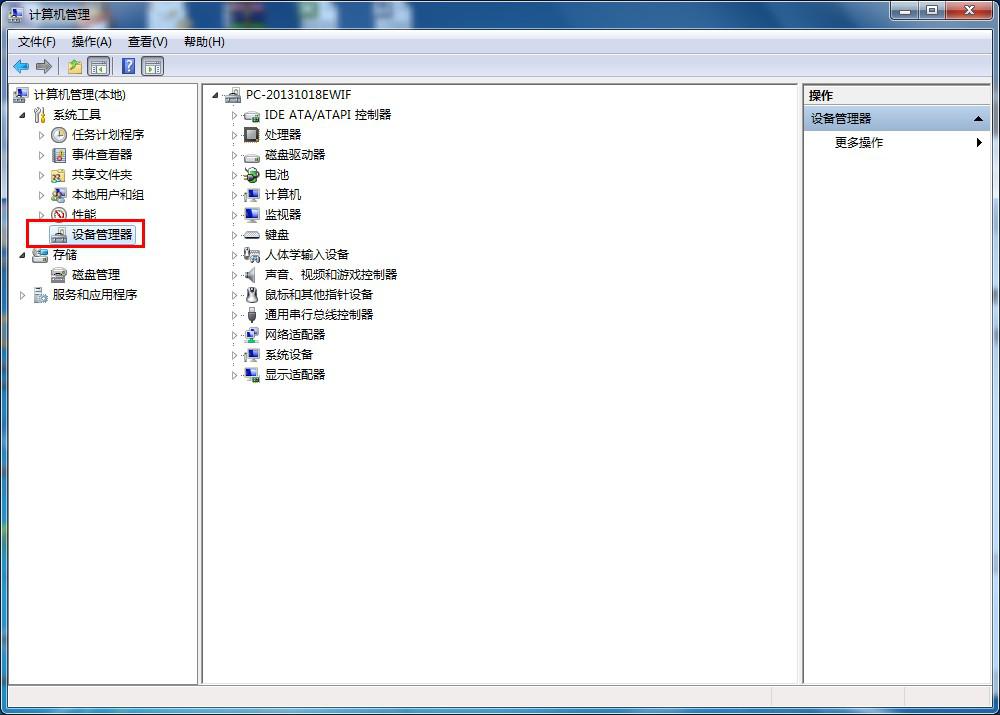
图一
2.在设备管理器中找到摄像头设备,鼠标右键选择属性,如图二
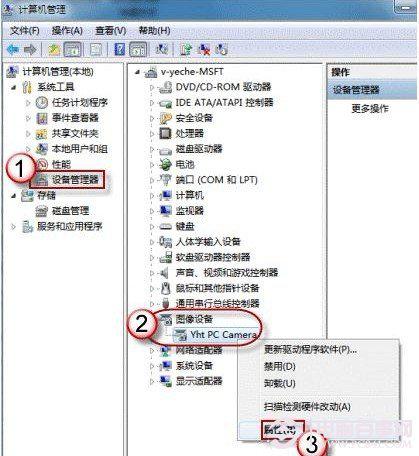
图二
3.在属性界面中选择驱动程序,接着点击驱动程序详细信息。在弹出的窗口中找到win7摄像头驱动路径并复制。如图三
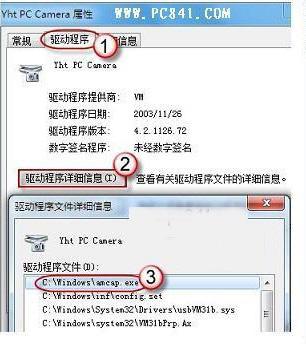
图三
4.在桌面的左下角点击开始按钮,粘帖已经复制好的路径。如图四
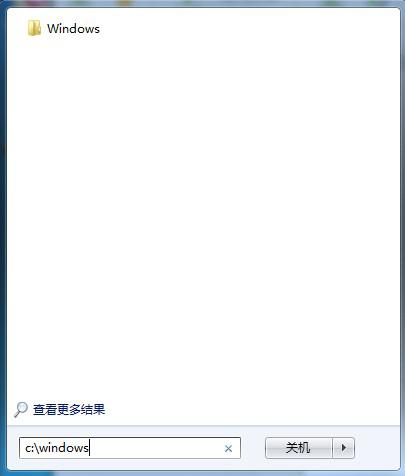
图四
5.键盘上按回车键盘,在打开的窗口中右键win7摄像头程序,选择创建快捷方式,并将该快捷方式发送到桌面即可。如图五
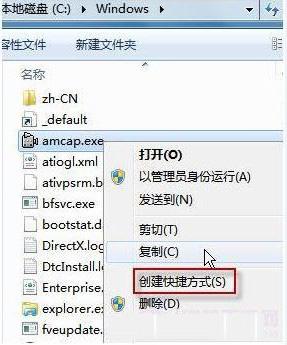
图五
- Win7 64位纯净版
- 新萝卜家园GhostWin7 SP1 X86电脑城纯净版2014.08
- 雨林木风ghost win7 SP1纯净版(64位)2014.03
- Win7 32位纯净版
- 雨林木 Ghost Win7 SP1 X64旗舰版(64位) 2014.05
- 拾零技术GhostWin7 SP1 X86旗舰纯净版(32位)2014.05
- 纯净版XP系统
- 电脑公司 GHOST XP SP3 纯净版 2014.05
- 雨林木风GHOST XP SP3 纯净版 YN2014.05
------分隔线------








